チャンネルとページ
チャンネルの時間同期
はじめに
INTER-STREAMでは時間と同期したプレイリストを作成することが可能です。この機能により、プレイリストの開始点が時間帯によって異なるTVチャンネルの動作をシミュレートできます。
この機能を大きく補完するものは「スケジューラ」拡張機能です。これにより、日付または曜日に基づいて現在のチャンネルプレイリストを設定することができます。
例えば曜日ごとに時間同期プレイリストを作成し、スケジューラで毎日自動的にチャンネルプレイリストを変更する設定を追加する事により、テレビのような動作を実現できます。
1.タスクを作成する前に、[一般設定>一般>地域設定]で地理的な場所に応じてタイムゾーンが正しく設定されていることを確認してください。
2.視聴時のプレイリストの制御はユーザー側で行われます。その為、実際のテレビのように放送の正確な同期を達成することは不可能である事を確認してください。
更に、サーバーとユーザーの間の接続速度によってはエクスペリエンスが異なり、ユーザーごとに表示時間が異なる可能性があります。
時間同期プレイリスト
チャンネルの作成と編集方法についてはこちらをご確認ください。
1.[プレイリスト]タブで、動画チャンネルのプレイリストを編集します。
- 「プレイリストの順序」で「カスタム」を選択します。
- 「時間同期」で「Yes」を選択します。
- プレイリストの同期時間を設定します。
- 「アクセスプロパティ」を設定します。
・「アクセス不可」を選択すると、プレイリストに含まれる全ての動画はチャンネル内でしか再生できず、個別の動画URLにアクセスしても再生できなくなります
・以前にこの項目を「アクセス不可」に設定して、元に戻す(プレイリスト内の全ての動画について、個別の動画URLにアクセスしても再生できるようにする)場合は、「アクセスOK」を選択します。
・プロパティを変更したくない場合は、フィールドをデフォルト値(「変更しない」)のままにしてください。
注:動画を1つずつ編集して、「アクセスOK」に設定することもできます。
設定は保存(「保存する」をクリック)した後に有効となります。
・各動画の再生時間は、動画編集の際に正しく指定されている必要があります。0にすることはできません。
・プレイリストにライブストリーミング動画が含まれている場合、その動画に指定された再生時間の間は再生を中断します。
その後、プレイリストの次のクリップにスキップします。
・プレイリストには埋め込み動画を追加しないでください。連続再生が中断され、動画プレーヤーがプレイリストの制御を失います。
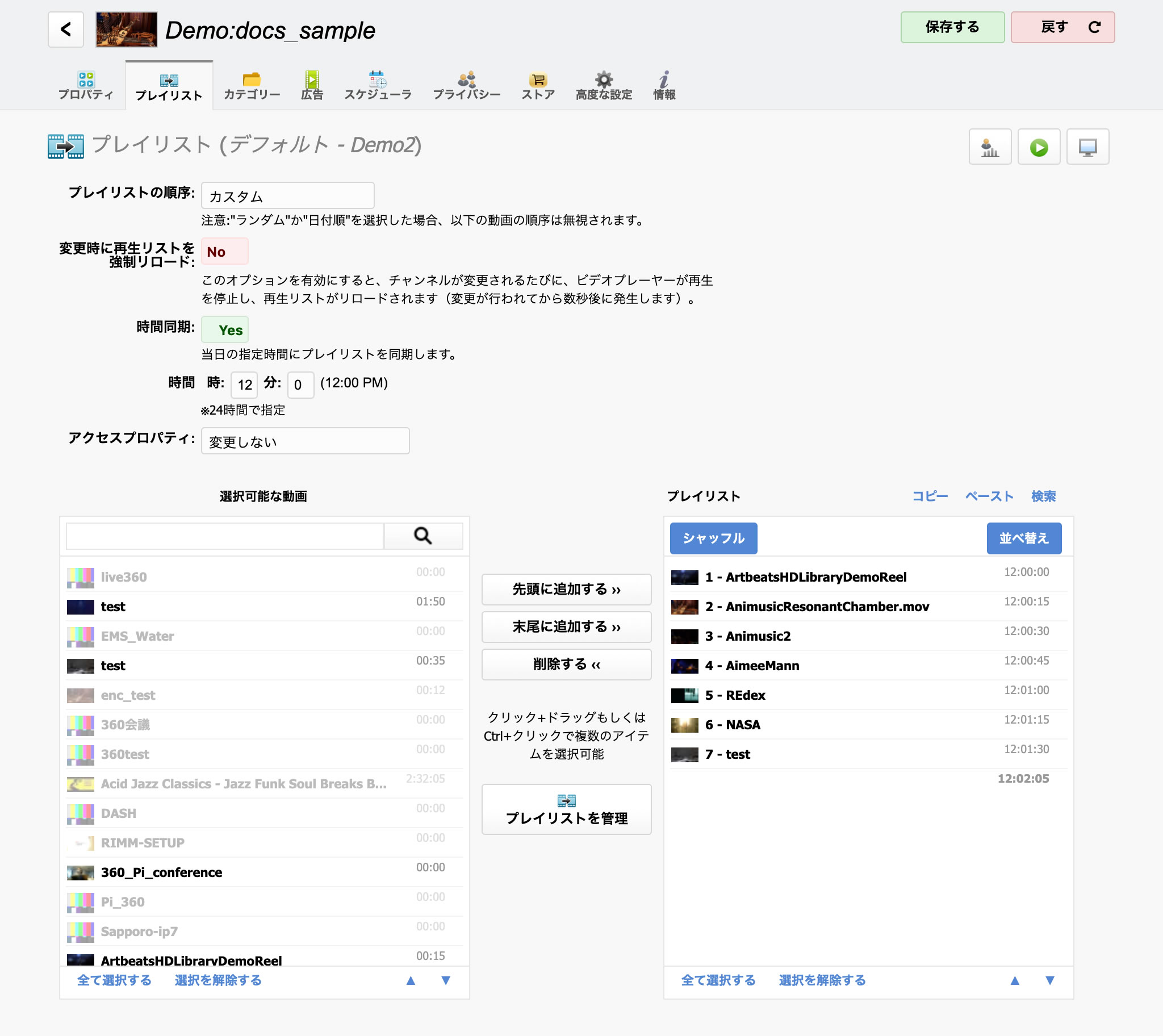
注:「選択可能な動画」内の動画の右側に表示されている時間は、各動画の再生時間になります。
「プレイリスト」内の動画の右側に表示されている時間は、各動画のプレイリスト内での開始時間に対応しています。
動画プレーヤーのバッファリングアニメーションを隠す
バッファリングアニメーションを非表示にしたい場合は、[チャンネル>高度な設定]の「URLの変数を追加する」へ以下のようにスペースなしで入力(または追加)します。
動画プレーヤーのボタンやその他の要素を隠す
プログレスバー、時間、再生時間、早送り、早戻し、再生/一時停止、再生リストのボタンを非表示にしたい場合は、[チャンネル>高度な設定]の「URLの変数を追加する」へ以下のようにスペースなしで入力(または追加)します。
注:変数"&muted=1"は、Chromeをはじめとする最新のWebブラウザで自動再生をおこなう際に大変有効です。
変数"&dontuseposter=1"は、次の動画へジャンプ/スキップ時に表示される可能性のあるポスター画像(動画サムネイル)を非表示にします。
時間同期プレイリストを快適に実行するための注意事項と推奨事項
Flashでの再生を重視する場合は、ストリーミング再生※1または擬似ストリーミング再生※2を使用していることを確認してください(StreamClip拡張機能が必要です)。
チャンネルが再生を開始すると、ビデオプレーヤーは自動的に対応する動画を探して再生し、更にその動画の適切な時間へのシークを試みます。
ストリーミング再生を使用しない場合は、Flashビデオプレーヤーは対応する動画を最初から再生します。
※1:ストリーミングを使用してビデオを再生するには、RTMPをサポートするメディアサーバーまたはCDNが必要です。
※2:疑似ストリーミングを使用してビデオを再生するには、ApacheベースのWebサーバとApache用のH264ストリーミングモジュールが必要です。
注:HTML5では特別なことを必要とせず擬似ストリーミングを使用できます。[一般設定>設定>動画プレイヤー]の「仕様(VOD,ライブ)」で設定が可能です。
テンプレートの選択
「参照動画」セクション(「オススメ動画」「日付順」「再生回数順」「評価順」)を非表示にするには、[プロパティ]タブの「テンプレート」で「Player only」を選択することをお勧めします。 デフォルトでチャンネルページに含まれています。